1. Siapkan alat - alat yang akan kita butuhkan yaitu :
- Aplikasi VMwere atau bisa juga menggunakan VirtualBox
- Iso Windows Server 2003 anda bisa download di internet
3. Dan kemudian pilih New Virtual Machine
4. Pilih Typical (Recommended) itu akan menyesuaikan spesifikasi yang anda gunakan, jika anda ingin merubah size hardisk, Ram atau dll, Pilih Costom dan untuk settingannya lebih lanjutnya.
5. Kilik Button Browse untuk mencari letak iso atau file windows yang akan kita install.
6. Pilih Iso Windows Server 2003 dan pilih Open Kemudian Next
7. Setelah Itu Masukkan Serial Numbernya dan Nama anda atau diisi dengan nama yang anda inginkan kemudian Klik tombol Next.
8. Pilih Browser Untuk menentukan letak Direktori Installasi anda kemudian Next.
9. Tentukan Size yang anda inginkan, atau sesuai yang anda butuhkan.
10. Untuk gambar di bawah untuk menyetting jika nama atau peletakan installasi dll, Ingin dirubah, Kemudian Klik Button Finish dan akan masuk ke tahap installasi windowsnya.
11.Ini adalah tampilan pertama instalasi, tunggu sampai proses pengCopyan selesai
13. Tekan Alt + Ctl + Del
14. Di bagian itu cukup di kosongkan saja kemudian klik OK.
15. Ini adalah tampilan Desktop pada Windows server 2003 dan penginstalan windows Server 2003 sudah selesai.






















Up Up
BalasHapus